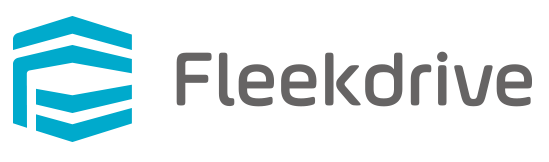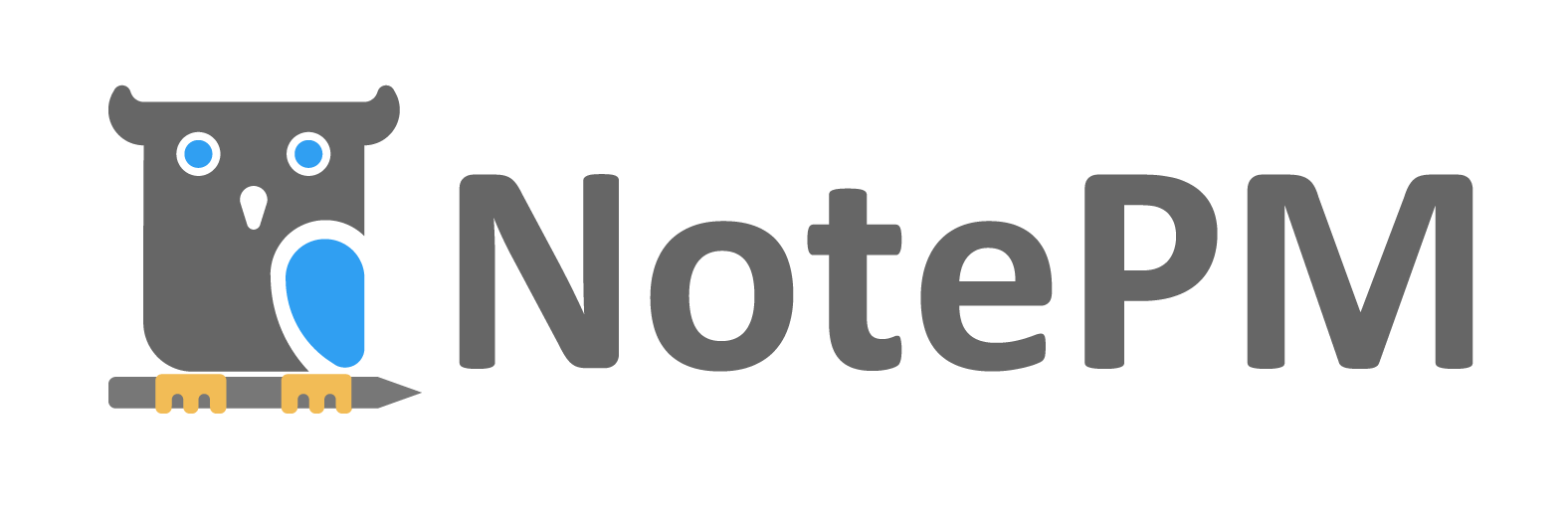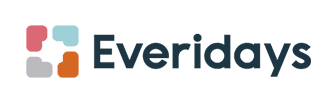共有フォルダとは?設定手順やセキュリティ、トラブルの対処法を解説
最終更新日:2023/06/14
<a href = "https://digi-mado.jp/article/55302/" class = "digimado-widget" data-id = "55302" data-post-type = "post" data-home-url = "https://digi-mado.jp" target = "_blank"></a>
<script src = "https://digi-mado.jp/wp-content/themes/digi-mado/js/iframe-widget.js"></script>


『デジタル化の窓口』は、この国のデジタル課題「2025年の崖」に備えるため2022年にサービスをスタートしました。1,500以上のIT製品、4,000以上の導入事例を掲載し、特長・選び方を分かりやすく整理して解説することで、自社に最適な製品・サービスを見つけるお手伝いをする紹介サービスです。
目次
共有フォルダは、情報の流通をスムーズにし、作業の効率を向上させる強力なツールです。しかし、その利用には適切な知識と理解が必要です。この記事では、共有フォルダの定義からその利点、作成と設定方法、活用方法、そしてセキュリティについて詳しく解説します。これらの情報を身につけることで、共有フォルダを安全かつ効果的に活用することが可能となります
共有フォルダとは?

共有フォルダの定義とその利点
共有フォルダとは、ネットワークを介して複数のユーザーがアクセスできるフォルダのことを指します。これは、データの交換や共有を容易にし、情報の流通をスムーズにします。共有フォルダの利点は、その便利性と効率性にあります。特定のファイルを他のユーザーと共有する必要がある場合、共有フォルダを使用することで、そのファイルを直接送信する手間を省くことができます。
共有フォルダがもたらす効率性と便利性
共有フォルダの利用は、チームワークを強化し、作業の効率を大幅に向上させます。共有フォルダを使用することで、必要なファイルをすばやく見つけ、編集、またはダウンロードすることが可能になります。また、共有フォルダは、リモートワークやテレワークの環境でも有効で、場所に関係なく共有ファイルにアクセスできます。
共有フォルダの作成手順

Windows 11での共有フォルダの作成と設定
Windows 11でも共有フォルダの作成は容易です。以下にその手順を示します。
- ファイルエクスプローラーを開き、共有したいフォルダを右クリックします。
- メニューから「アクセスを許可する」をクリックし、「特定のユーザー」を選択します。
- 共有したいユーザーを選択し、「追加」をクリックします。
- 「アクセス許可のレベル」で適切なアクセスレベルを選択し、「共有」をクリックします。
これらの手順により、Windows 11で共有フォルダを作成し、設定することができます。
Googleドライブでの共有フォルダの作成と設定
Googleドライブを使用して共有フォルダを作成する方法は以下の通りです。
- Googleドライブを開き、「新規」をクリックして新しいフォルダを作成します。
- 作成したフォルダを右クリックし、「共有」を選択します。
- 共有したいユーザーのメールアドレスを入力し、「送信」をクリックします。
これにより、Googleドライブで共有フォルダを作成し、他のユーザーと共有することができます。
共有フォルダの活用方法

チームでの作業進行における共有フォルダの活用
共有フォルダは、チームでの作業進行において非常に有用です。共有フォルダを使用することで、チームメンバー全員が必要なファイルにすばやくアクセスでき、それらのファイルを編集またはダウンロードすることが可能になります。これにより、作業の効率が大幅に向上し、プロジェクトの進行がスムーズになります。
外出先からのファイルアクセスと共有フォルダ
共有フォルダは、外出先からでもファイルにアクセスすることを可能にします。これは、リモートワークや出張、移動中など、オフィス外からでも重要なドキュメントにアクセスし、作業を続けることができるという大きな利点を提供します。また、共有フォルダを使用することで、チームメンバーとリアルタイムでファイルを共有し、コラボレーションを強化することが可能になります。
共有フォルダのトラブルシューティング

共有フォルダへのアクセスができない時の対処法
共有フォルダへのアクセスができない場合、いくつかの対処法があります。まず、ネットワーク接続を確認し、問題がある場合は修正します。次に、共有フォルダの設定を確認し、必要なアクセス権限があるかを確認します。それでも問題が解決しない場合、システム管理者に連絡してサポートを求めることをお勧めします。
共有フォルダのアクセス権限の設定と管理
共有フォルダのアクセス権限の設定と管理は、データのセキュリティを保つために重要です。以下にその手順を示します。
- 共有フォルダを右クリックし、「プロパティ」を選択します。
- 「セキュリティ」タブをクリックします。
- 「編集」をクリックし、アクセス権限を設定したいユーザーまたはグループを選択します。
- 必要なアクセス権限を設定し、「適用」をクリックします。
これらの手順により、共有フォルダのアクセス権限を設定し、管理することができます。
共有フォルダのセキュリティ
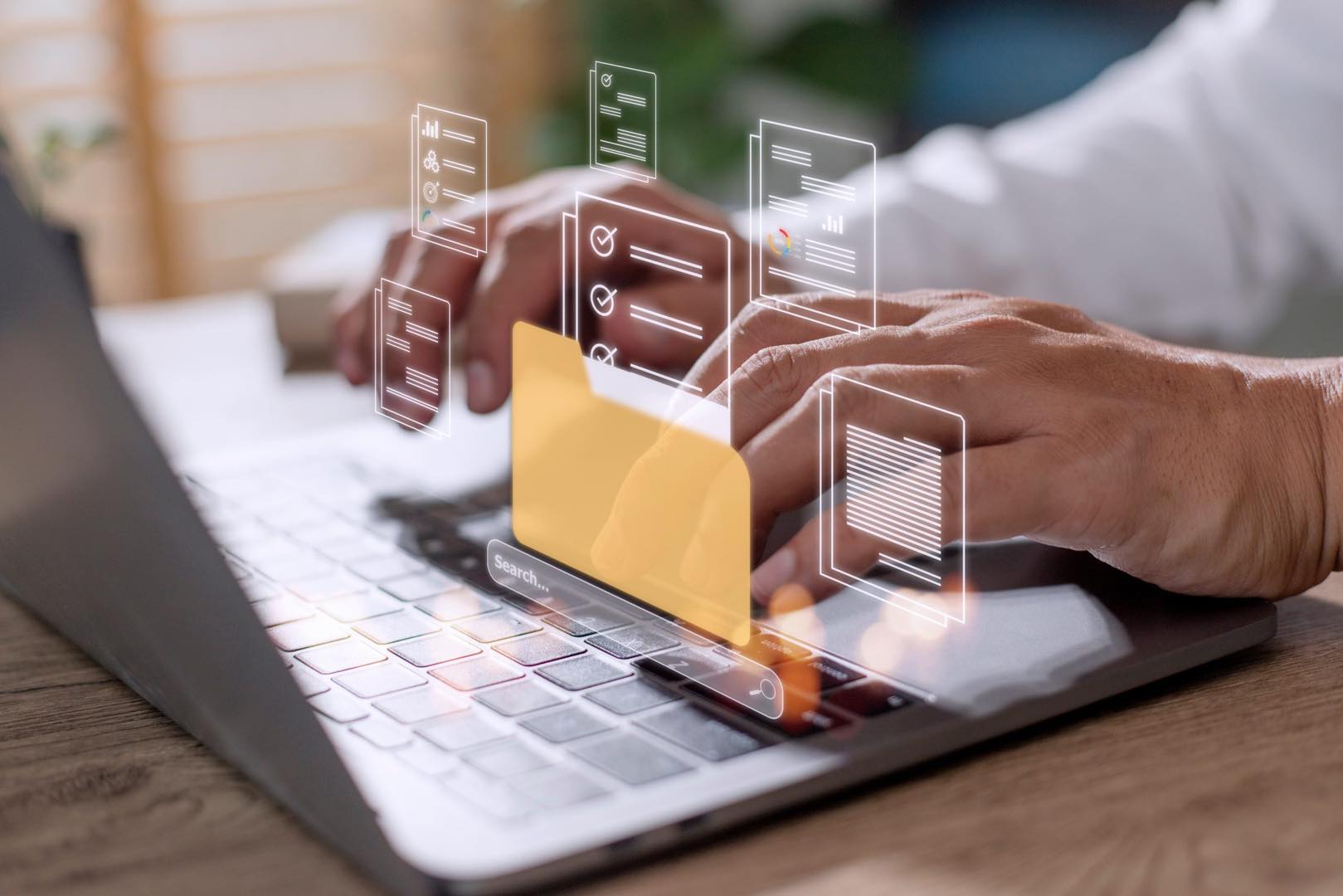
共有フォルダのセキュリティリスクと対策
共有フォルダは便利ですが、セキュリティリスクも伴います。不適切なアクセス制御や不十分なパスワードポリシーは、データ漏洩のリスクを高めます。これを防ぐためには、適切なアクセス権限の設定、強力なパスワードの使用、そして定期的なセキュリティチェックが必要です。また、敏感な情報を含むファイルは、暗号化することを検討すると良いでしょう。
共有フォルダの安全な利用方法
共有フォルダの安全な利用を確保するためには、以下の手順を守ることが重要です。
- 必要最低限のアクセス権限を設定します。全員が全てのファイルにアクセスできる設定は避け、必要な人だけがアクセスできるようにします。
- パスワードは定期的に変更し、強力なパスワードを使用します。
- 共有フォルダの使用状況を定期的に監視し、不審な活動をすぐに検出できるようにします。
これらの手順に従うことで、共有フォルダを安全に利用し、データのセキュリティを保つことができます。
ファイル共有サービス比較15選
製品のおすすめポイント
- 誰もが使いやすいインターフェイスで業務効率を向上
- 管理者の手間を省く、現実的で豊富な管理機能が魅力
- モバイル活用もできるので、社外からの業務も行いやすい
製品のおすすめポイント
- 法人向けサービスは業務における大容量ファイル送信が可能
- 送受信機能を利用し、ファイルのやり取りをする相手が都度異なる場合に対処
- 共有機能により、企業間での継続的なファイル共有が楽
- 転送ファイルのウイルスチェック、アクセスログ管理で万全なセキュリティ対策
製品のおすすめポイント
- 機械学習とポリシー設定によるコンテンツの保護
- 共同作業を効率的に行い、ワークフロー作成を迅速に作成可能
- 電子サインの搭載とアプリの統合機能により業務を円滑に
製品のおすすめポイント
- セキュリティと保護対策の実施で安全なファイル共有
- すべてのデバイス間でファイルを自動的に同期
- オンラインバックアップとデータのリモートワイプ
製品のおすすめポイント
- ファイル自体をAESで自動暗号化して保護
- ファイル無害化、メール無害化製品との連携
- 承認ワークフロー、ログ管理、ウイルスチェック
製品のおすすめポイント
- 安全性の強化・改善、24時間×365日有人監視
- 社内不正対策の強化(PPAP対策の強化も可能)
- 大容量・大人数も対応、直感操作で低コスト
製品のおすすめポイント
- クラウドサービスが初めての方にも使いやすいシンプルな設計
- 充実したセキュリティ機能で大切な情報を保護
- 名刺をスキャンして、どこでも情報を参照できる
製品のおすすめポイント
- ユーザー数無制限なので、使用する人が増えても心配なし
- 普段のパソコンと同じような操作で、業務効率アップ
- セキュリティを守りながら、取引先とデータを共有化
製品のおすすめポイント
- ウィキペディアのように利用し、情報を書き込み蓄積する
- 高機能の検索エンジンで欲しい情報が簡単に見つかる
- アクセス制限やファイル共有など機能が豊富
製品のおすすめポイント
- 高い信頼性を持つファイル共有サービスなので安心して使用できる
- 徹底した対策により高い安心と安全性を獲得
- ユーザーの視点に立ったサービス展開と高い機能性
製品のおすすめポイント
- 慣れ親しんだデザインでローカルのような使い心地
- 端末上のアプリで直接ファイルやフォルダを開ける
- 従来のストレージサービスには無い操作感の実現
製品のおすすめポイント
- きめ細やかなアクセス権限を設定し運用可能
- ユーザーとデータを一元管理し、インシデントの原因究明が可能
- 信頼のおけるアマゾンウェブサービスのデータセンターを利用
製品のおすすめポイント
- メール添付、メディア輸送から脱却し利便性と安心感を両立
- 共有ミスが起こりにくいシステムを実現、ミスを少なく
- 法令上の「委託」に該当することなく個人情報をアップロード可能
製品のおすすめポイント
- 新バージョンと旧バージョンが選べる、使い勝手に優れたストレージシステム
- EFFICIENCY MANAGEMENT 極めて高い水準の安全性と運用性
- 社内組織、チーム内でのスムーズなファイル共有
- 通信経路および保管データの全てを強力に暗号化
共有フォルダを活用しましょう
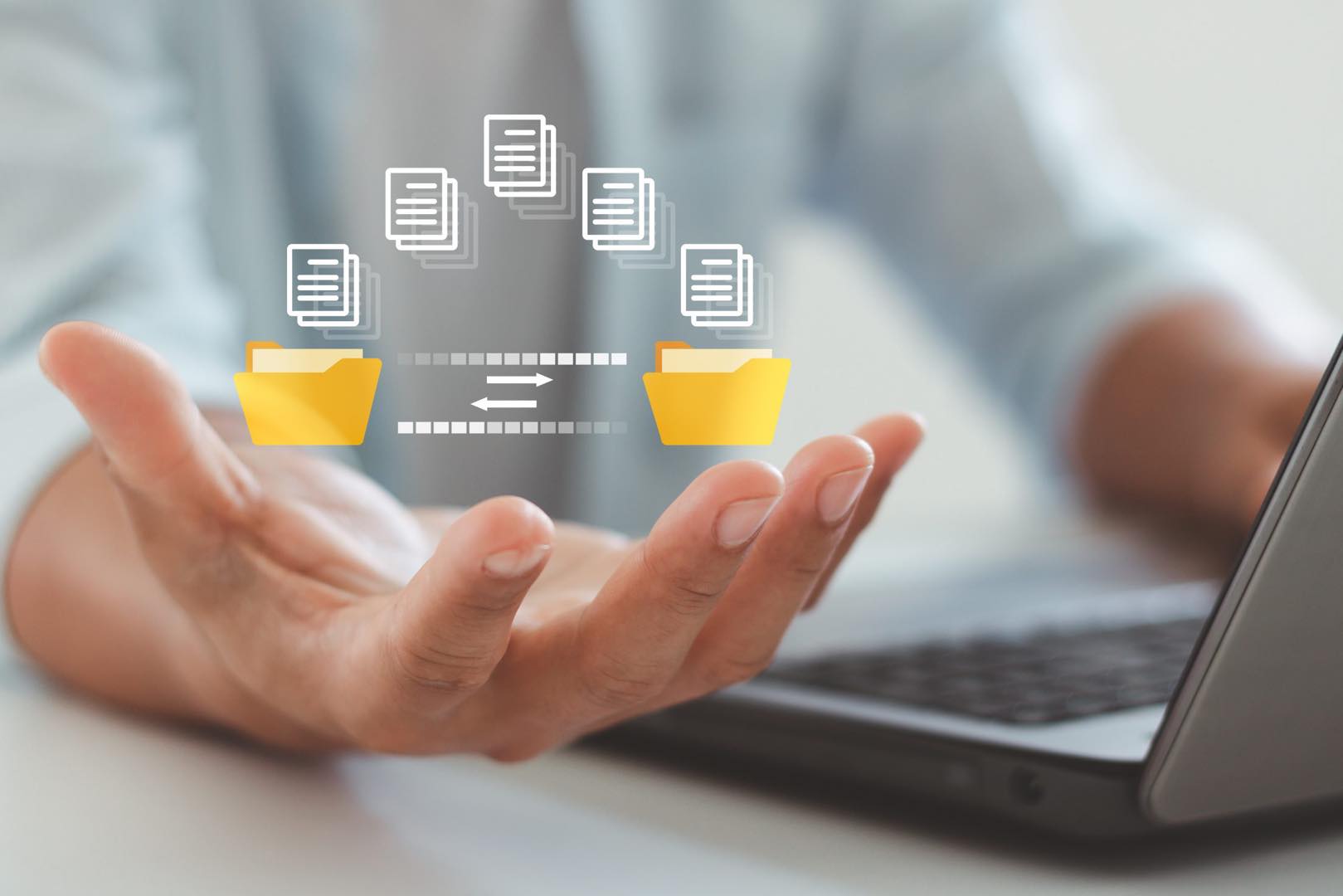
この記事では、共有フォルダの定義からその利点、作成と設定方法、活用方法、そしてセキュリティについて詳しく解説しました。共有フォルダは、情報の流通をスムーズにし、作業の効率を向上させる強力なツールです。しかし、その利用には適切な管理とセキュリティ対策が求められます。
これらの知識を身につけることで、共有フォルダを安全かつ効果的に活用することが可能となります。読者の皆様がこの記事を通じて、共有フォルダの理解を深め、日々の業務に活かしていただければ幸いです。
<a href = "https://digi-mado.jp/article/55302/" class = "digimado-widget" data-id = "55302" data-post-type = "post" data-home-url = "https://digi-mado.jp" target = "_blank"></a>
<script src = "https://digi-mado.jp/wp-content/themes/digi-mado/js/iframe-widget.js"></script>
おすすめ比較一覧から、
最適な製品をみつける
カテゴリーから、IT製品の比較検索ができます。
1599件の製品から、ソフトウェア・ビジネスツール・クラウドサービス・SaaSなどをご紹介します。
(無料) 掲載希望のお問い合わせ